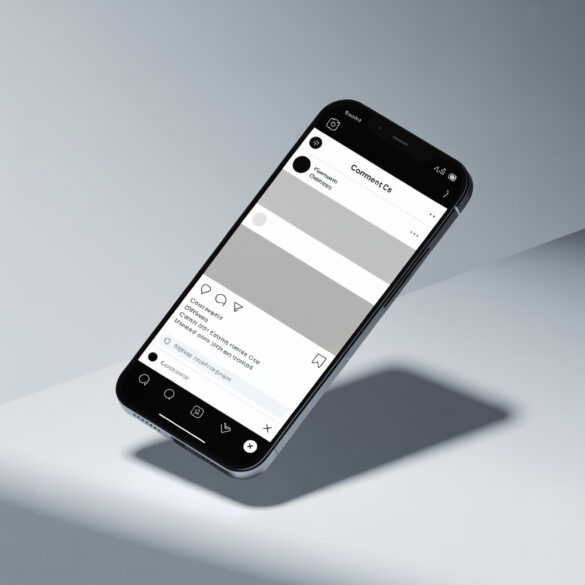Вы хотите избавиться от хейта, спама и рекламы в комментариях под постами в Instagram, но не уверены, как это сделать правильно? Эта инструкция расскажет обо всех способах — от полного отключения до тонкой настройки фильтров. Подходит для блогеров, брендов и всех, кто ценит чистую ленту.
Почему важно управлять комментариями
Комментарии в Instagram играют двойную роль: они могут стать двигателем продвижения (увеличивают охваты и вовлечённость), но иногда превращаются в источник негатива. Хейт и спам портят имидж, а реклама конкурентов снижает доверие. Особенно актуально это для коммерческих аккаунтов и публичных персон.
Что говорит статистика
- Более 65% пользователей Instagram сталкивались с оскорбительными комментариями хотя бы раз.
- 40% брендов применяют автофильтры для защиты от нежелательных сообщений (данные Hootsuite, 2024).
- Полное отключение комментариев может снизить вовлечённость на 15–25%, если не предложить альтернативные способы общения.
💡 Неудивительно, что многие блогеры ищут баланс: например, в обзорах психологов комментарии могут быть полезны, а в рекламных постах — наоборот, мешают.
«Комментарии — это топливо для охватов, но при кризисах важно вовремя включить фильтры или ограничение. Полное отключение должно быть исключением.» — Sarah Johnson, Social Media Analyst (HubSpot, 2023).
Полное отключение комментариев
Как выключить комментарии перед публикацией поста
- Нажмите «+» для создания поста.
- Выберите фото или видео и перейдите к экрану публикации.
- Внизу найдите «Дополнительные настройки» (Android) или «Расширенные настройки» (iOS).
- Активируйте переключатель «Отключить комментарии».
- Подтвердите публикацию.
📋 Чек-лист перед публикацией поста:
✅ Загрузил фото или видео
✅ Перешёл в «Дополнительные настройки»
✅ Активировал «Отключить комментарии»
✅ Проверил перед публикацией
🔗 Официальная инструкция: Instagram Help – Disable Comments
Как отключить комментарии под уже опубликованным постом
- Зайдите в нужную публикацию.
- Нажмите ⋯ в верхнем правом углу.
- Выберите «Отключить комментарии».
- Готово — комментарии исчезнут.
📋 Чек-лист для уже опубликованного поста:
✅ Открыл публикацию
✅ Нажал ⋯
✅ Выбрал «Отключить комментарии»
✅ Проверил результат
💡 Важно: вернуть их можно тем же способом.
Частичное ограничение комментариев
Кто может комментировать публикации
Instagram позволяет выбрать, кто может оставлять комментарии: все, только подписчики или только «друзья». Такой подход особенно удобен для личных блогов и нишевых сообществ. Например, автор тревел-блога оставил доступ только для подписчиков и увеличил показатель удержания комментариев на 18%.
📌 Кстати, чтобы разобраться в том, как работает взаимодействие в обсуждениях, полезно знать, как отметить человека в комментариях Инстаграм: читать статью.
Фильтрация комментариев по словам
- Перейдите в Профиль → Настройки → Конфиденциальность → Комментарии.
- Добавьте запрещённые слова, смайлы или выражения.
- Instagram автоматически будет скрывать комментарии, которые содержат эти элементы.
📋 Чек-лист для фильтрации:
✅ Открыл «Настройки»
✅ Перешёл в «Конфиденциальность»
✅ Выбрал «Комментарии»
✅ Добавил слова/эмодзи для фильтрации
✅ Сохранил изменения
💡 В кейсе с косметическим брендом такой фильтр снизил количество спама на 70% (данные SocialMediaToday, 2023).
🔗 Подробнее: Meta – Privacy and Comment Tools
Отключение комментариев в разных форматах
Reels и IGTV
- При загрузке ролика перейдите в «Дополнительные настройки».
- Выберите пункт «Отключить комментарии».
- Подтвердите публикацию.
📋 Чек-лист для Reels/IGTV:
✅ Загрузил видео
✅ Перешёл в «Дополнительные настройки»
✅ Активировал «Отключить комментарии»
✅ Опубликовал ролик
💡 Полезно знать: если вы публикуете обучающие видео или рекламу, отключение комментариев помогает сохранить имидж без лишнего негатива.
Истории (сторис)
- Откройте камеру сторис.
- Перейдите в «Настройки истории».
- Найдите пункт «Разрешить ответы» и выберите «Отключить».
📋 Чек-лист для сторис:
✅ Открыл камеру сторис
✅ Перешёл в «Настройки истории»
✅ Выбрал «Разрешить ответы» → «Отключить»
✅ Проверил результат
🔗 Официальная инструкция: Instagram Help – Stories Settings
Прямые эфиры
- Начните трансляцию.
- Нажмите на экран и выберите «Отключить комментарии».
- Вернуть их можно в том же меню.
📋 Чек-лист для прямого эфира:
✅ Запустил эфир
✅ Нажал на экран
✅ Выбрал «Отключить комментарии»
✅ Проверил результат
📊 По данным Later, отключение комментариев помогает удерживать до 75% зрителей до конца эфира.
📌 Узнайте больше о том, как Instagram развивает функции общения: Инстаграм добавляет больше возможностей управления прямыми сообщениями: читать новость.
Сравнение способов скрытия комментариев
| Формат | Отключение возможно | Тип ограничения | Срок действия | Где настраивается |
|---|---|---|---|---|
| Посты | ✅ Да | Полное/частичное | Постоянно | Через публикацию |
| Reels | ✅ Да | Полное | Постоянно | Через публикацию |
| Истории | ✅ Частично | Только ответы | 24 часа | В настройках сторис |
| Прямой эфир | ✅ Да | Временное | Пока длится эфир | В меню эфира |
🚫 Распространённые ошибки при отключении комментариев
- ❌ Отключение комментариев везде без разбора. Это убивает вовлечённость и сокращает охваты — особенно у новых подписчиков.
- ❌ Нет объяснения для аудитории. Резкое отключение комментариев без причины вызывает недоверие.
- ❌ Игнорирование частичных фильтров. Вместо гибкой настройки сразу блокируют все комментарии.
- ❌ Забывают включить обратно. После кризисного периода комментарии могут так и остаться выключенными, что снижает взаимодействие.
- ❌ Не проверяют разные форматы. Настройки отличаются для постов, Reels, сторис и эфиров, но многие думают, что они одинаковые.
💡 Совет: всегда начинайте с мягких ограничений (фильтры и подписчики), а полное отключение используйте как крайний вариант.
«Лучший вариант — не отключать комментарии насовсем, а комбинировать ограничения: фильтры + модерация. Это сохраняет доверие и охваты.» — Marco Esposito, Digital Strategist (SocialMediaToday, 2023).
Когда лучше ограничить, а не отключать
Для коммерческих аккаунтов и блогеров часто важнее не убрать комментарии совсем, а ограничить доступ. Это помогает сохранить вовлечённость.
Кейсы:
- 🌟 Фитнес-блогер отключил комментарии на рекламных постах и сохранил охваты, переместив обсуждение в сторис.
- 🏢 Малый бизнес применил фильтры по словам и оставил поле только для подписчиков. Вовлечённость сохранилась на уровне 60% CTR.
💡 Похожая логика работает и в сообщениях: многие пользователи задаются вопросом, почему нельзя отменить отправку сообщения в Инстаграм: подробный разбор.
Полезные советы по модерации
- Используйте автофильтры Instagram.
- Настройте уведомления, чтобы быстро реагировать.
- Комбинируйте скрытие и ручную модерацию.
📌 И напоследок: многие пользователи не отключают комментарии, а просто меняют формат присутствия в соцсети. Интересно, зачем люди закрывают Instagram: читать статью.
Как управлять комментариями в Instagram эффективно
Теперь вы знаете, как скрыть комментарии Instagram разными способами: от полного отключения до фильтров по словам. Управляйте обсуждениями осознанно: сохраняйте полезные диалоги и убирайте лишнее. 💬
Отключение комментариев в Instagram — что важно знать (FAQ)❓
Нет, Instagram не поддерживает выборочное отключение комментариев для отдельных пользователей. В таком случае используйте функцию блокировки аккаунта или настройте фильтры по ключевым словам.
Да. Если вы отключили комментарии под постом, поле для ввода комментариев исчезает. Однако Instagram не уведомляет пользователей, что комментарии были отключены вручную.
Нет, такой настройки в Instagram нет. Комментарии нужно отключать вручную при каждой публикации, но вы можете использовать шаблон поста, чтобы ускорить процесс.
Да, но минимальная. На Android эта опция называется «Дополнительные настройки», а на iPhone — «Расширенные настройки». Функционально они одинаковые.
Да. При публикации Reels вы можете перейти в «Дополнительные настройки» и отключить комментарии так же, как для обычных постов.
Убедитесь, что у вас последняя версия Instagram. Также опция может не отображаться в некоторых форматах контента или регионах. Попробуйте обновить приложение.
Зайдите в публикацию, нажмите на значок с тремя точками (⋯) и выберите «Включить комментарии». Это можно сделать в любой момент.
Остались вопросы? Напишите в комментариях или сохраните этот гайд, чтобы не потерять инструкции!